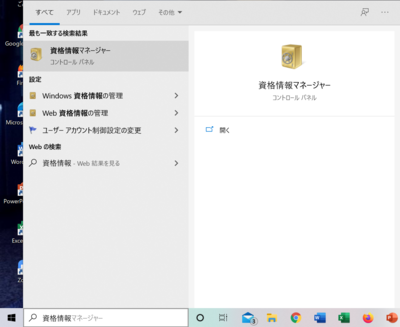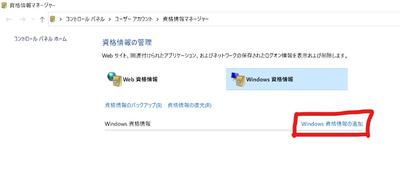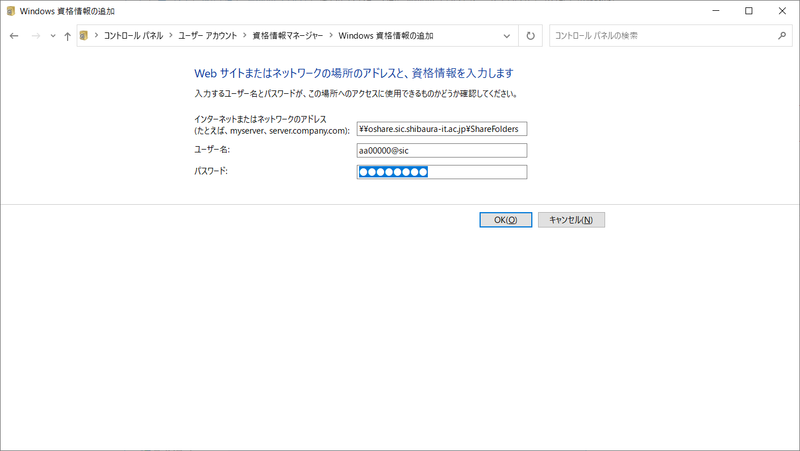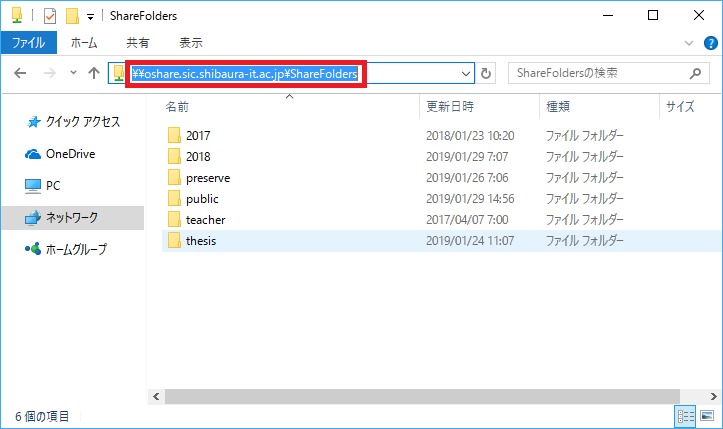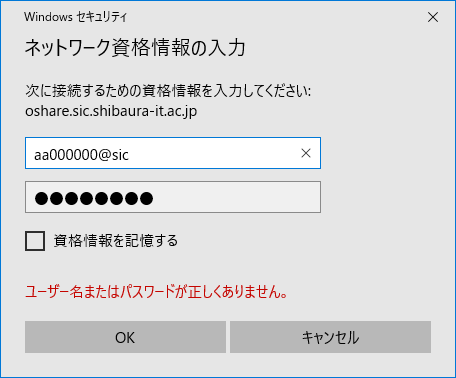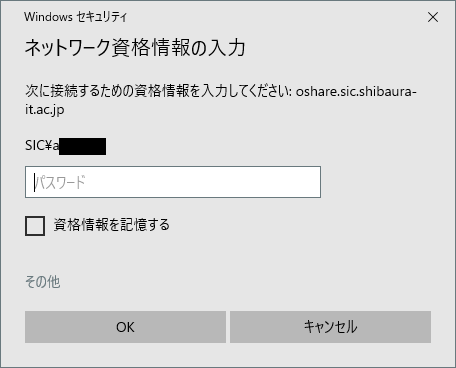ホーム > サービス > 授業支援 > 課題提出フォルダ > 個人のコンピュータから課題提出フォルダ(シェアフォルダ)にアクセス(Windows)
個人のコンピュータから課題提出フォルダ(シェアフォルダ)にアクセス(Windows)
2021/07/02 更新
| 課題提出フォルダ(シェアフォルダ)は学内ネットワーク(SITNET)からアクセスします。 学外からアクセスの場合はSRAS VPNで学内ネットワークに接続する必要があります。 |
1. 左下の検索タブより「資格マネージャー」を検索し、開く。
2. Windows資格情報の追加を選択
3. 情報を入力
- インターネットまたはネットワークのアドレス:接続したいシェアフォルダのアドレス(「 \ 」 は¥キーを押します。)
| 大宮キャンパス開講科目 | \\oshare.sic.shibaura-it.ac.jp\ShareFolders |
| 豊洲・芝浦キャンパス開講科目 | \\yshare.sic.shibaura-it.ac.jp\ShareFolders |
- ユーザー名:学情ID@sic
- パスワード:Windows/ADFSパスワード(Scomb等と同一のものです)
4. フォルダ(エクスプローラー)を開き、アドレス欄にアクセスしたいキャンパスのボリューム名を入力して「Enter」キーを押します。
5. 学術情報センターの 学情ID@sic を入力し、AMI
課題提出フォルダ(シェアフォルダ)にアクセスできます。
6. 既にユーザー名にSIC\aa000000等資格情報が入力されておりパスワードのみ入力できる画面に遷移する場合がございます。
この場合はその他より「別のアカウントを使用する」を押して新たに資格情報を入力してください。